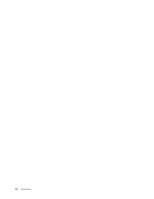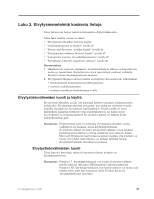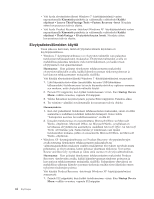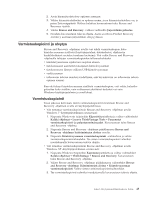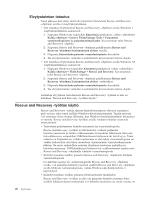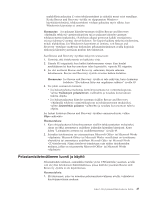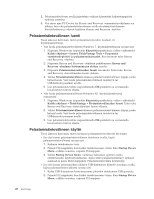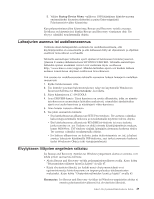Lenovo ThinkCentre A70 (Finnish) User Guide - Page 52
Elvytystietovälineiden käyttö, Factory Recovery -levyt
 |
View all Lenovo ThinkCentre A70 manuals
Add to My Manuals
Save this manual to your list of manuals |
Page 52 highlights
v Voit luoda elvytystietovälineet Windows 7 -käyttöjärjestelmää varten napsauttamalla Käynnistä-painiketta ja valitsemalla vaihtoehdot Kaikki ohjelmat → Lenovo ThinkVantage Tools → Factory Recovery -levyt. Noudata sitten kuvaruutuun tulevia ohjeita. v Voit luoda Product Recovery -tietolevyt Windows XP -käyttöjärjestelmää varten napsauttamalla Käynnistä-painiketta ja valitsemalla vaihtoehdot Kaikki ohjelmat → ThinkVantage → Elvytystietolevyjen luonti. Noudata sitten kuvaruutuun tulevia ohjeita. Elvytystietovälineiden käyttö Tässä jaksossa kerrotaan, miten elvytystietovälineitä käytetään eri käyttöjärjestelmissä. v Windows 7 -käyttöjärjestelmässä voi elvytystietovälineillä vain palauttaa tietokoneen tehdasasetusten mukaiseksi. Elvytystietovälineiden avulla on mahdollista palauttaa tietokone vielä toimintakuntoon, jos kaikki muut elvytyskeinot ovat epäonnistuneet. Huomautus: Kun palautat tietokoneen tehdasasetusten mukaiseksi elvytystietovälineiden avulla, kaikki kiintolevyaseman tiedostot poistuvat ja korvautuvat tehdasasetusten mukaisella sisällöllä. Voit käyttää elvytystietovälineitä Windows 7 -käyttöjärjestelmässä seuraavasti: 1. Liitä käynnistystietoväline (muistitikku tai muu USB-liitäntäinen tallennuslaite) tietokoneeseen tai aseta käynnistystietolevy optiseen asemaan sen mukaan, mitä elvytystietovälinettä käytät. 2. Painele F12-näppäintä, kun kytket tietokoneeseen virran. Kun Startup Device Menu -valikko avautuu, vapauta F12-näppäin. 3. Valitse haluamasi käynnistyslaite ja paina Enter-näppäintä. Palautus alkaa. 4. Tee toiminto valmiiksi noudattamalla kuvaruutuun tulevia ohjeita. Huomautuksia: 1. Kun olet palauttanut tietokoneen tehdasasetusten mukaiseksi, sinun on ehkä asennettava uudelleen joidenkin laitteiden laiteajurit. Katso kohta "Laiteajurien asennus tai uudelleenasennus" sivulla 49. 2. Joissakin tietokoneissa on esiasennettuna Microsoft Office- tai Microsoft Works -ohjelmisto. Microsoft Office- tai Microsoft Works -sovellukset on tarvittaessa elvytettävä tai asennettava uudelleen Microsoft Office- tai Microsoft Works -CD-tietolevystä. Nämä tietolevyt toimitetaan vain niiden tietokoneiden mukana, joihin on esiasennettu Microsoft Office- tai Microsoft Works -ohjelmisto. v Windows XP -käyttöjärjestelmässä voi Product Recovery -elvytystietolevyjen avulla toteuttaa tietokoneen tehdasasetusten palautuksen tai valmistusajankohdan mukaisen sisällön mukautetun elvytyksen tai tehdä muita pelastamis- ja elvytystoimia, kuten pelastaa yksittäisiä tiedostoja. Voit siirtyä Rescue and Recovery -työtilaan ja valita siinä useista eri elvytysvaihtoehdoista. Huomautus: Kun palautat tietokoneen tehdasasetusten mukaiseksi Product Recovery -tietolevyjen avulla, kaikki kiintolevyaseman tiedostot poistuvat ja korvautuvat tehdasasetusten mukaisella sisällöllä. Palautuksen yhteydessä on mahdollista tallentaa kiintolevyaseman tiedostoja muihin tietovälineisiin ennen nykyisten tiedostojen poistoa. Voit käyttää Product Recovery -tietolevyjä Windows XP -käyttöjärjestelmässä seuraavasti: 1. Painele F12-näppäintä, kun kytket tietokoneeseen virran. Kun Startup Device Menu -valikko avautuu, vapauta F12-näppäin. 44 Käyttöopas